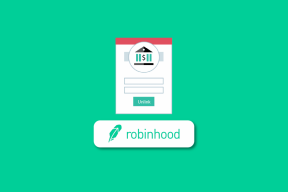أفضل 4 طرق لإصلاح Google Duo لا يعرض جهات الاتصال على Android و iPhone
منوعات / / November 29, 2021
في المقام الأول ، يتيح لك Google Duo إجراء مكالمات فيديو و إرسال رسائل فيديو للأشخاص الموجودين في قائمة جهات الاتصال الخاصة بك. مع الجديد روابط دعوة المجموعة، يمكنك أيضًا التواصل مع الأشخاص الذين لم تحفظ رقمهم في دليل هاتفك. ومع ذلك ، على الرغم من سهولة الاتصال بالأشخاص على Google Duo وبعض أجهزة Android و iPhone المستخدمين غير قادرين على القيام بذلك لأن التطبيق لن يتعرف على جهات الاتصال الخاصة بهم. إذا كنت تندرج ضمن هذه الفئة ، فقد أبرزنا أربع (4) طرق لإصلاح المشكلة في هذه المشاركة. تحقق من ذلك.

بالنسبة إلى بعض المستخدمين ، لا يظهر سوى جهتين من جهات الاتصال في Google Duo. أبلغ بعض المستخدمين أيضًا أن التطبيق لا يتعرف على جميع جهات الاتصال الخاصة بهم. تنشأ هذه المشكلة عادةً من أذونات التطبيق التي تمت تهيئتها بشكل غير صحيح أو ملفات ذاكرة التخزين المؤقت الفاسدة أو مواطن الخلل الأساسية في النظام / التطبيق. ومن المثير للاهتمام أن إعادة تشغيل هاتفك قد يساعد في حل هذه المشكلة. يجب عليك أيضًا التأكد من وصول جهازك إلى الإنترنت. إذا استمر Google Duo في عدم إظهار جهات اتصالك ، فانتقل إلى الحلول أدناه.
أيضا على توجيه التكنولوجيا
1. تحقق من تفاصيل الاتصال
أولاً ، تحتاج إلى التحقق والتأكد مما إذا كانت جهات الاتصال المفقودة محفوظة على هاتفك الذكي. إذا كانت كذلك ، فتحقق من حفظ رقم الهاتف أو عنوان البريد الإلكتروني المرفق بجهة (جهات) الاتصال بشكل صحيح. أدت إزالة رمز البلد من جهات الاتصال المتأثرة إلى إصلاح المشكلة لبعض المستخدمين. يمكنك تجربة ذلك أيضًا ومعرفة ما إذا كان يعمل.

إذا كانت جهات الاتصال المفقودة لا تزال غير ظاهرة في تطبيق Google Duo ، يمكنك التواصل مع الشخص عبر مكالمة أو رسالة نصية. قد يكونون مسجلين على Google Duo برقم آخر ليس لديك.
2. تحقق من أذونات Duo
عند تثبيت Google Duo على هاتفك الذكي ، ستتم مطالبتك بمنح التطبيق إمكانية الوصول إلى دليل الهاتف أو جهات الاتصال.

إذا رفضت وصول التطبيق إلى قائمة جهات اتصال هاتفك ، فلا بد أن تواجه مشكلة عدم إظهار Google Duo لجهات الاتصال الخاصة بك.
إليك كيفية التحقق مما إذا كان Google Duo لديه أذونات لجهة الاتصال الخاصة بك على كل من أجهزة Android و iPhone.
لأجهزة الأندرويد
الخطوة 1: ابدأ قائمة الإعدادات وحدد الخصوصية.

الخطوة 2: بعد ذلك ، حدد مدير الأذونات.

الخطوه 3: اضغط على جهات الاتصال.

الخطوة الرابعة: قم بالتمرير عبر قائمة التطبيقات وحدد Duo.

الخطوة الخامسة: تأكد من تعيين خيار "Contact Access For This App" لتطبيق Google Duo على السماح.

بدلاً من ذلك ، يمكنك أيضًا التحقق من إذن الاتصال بتطبيق Google Duo من صفحة معلومات التطبيق. إليك كيفية القيام بذلك.
الخطوة 1: انقر مع الاستمرار فوق رمز تطبيق Google Duo في الصفحة الرئيسية أو علبة التطبيق وانقر فوق رمز المعلومات (i) في قائمة السياق.

سيؤدي ذلك إلى فتح صفحة معلومات تطبيق Google Duo.
الخطوة 2: حدد الأذونات.

الخطوه 3: انقر فوق جهات الاتصال - إذا كانت موجودة في قسم المرفوض من صفحة الأذونات.

الخطوة الرابعة: حدد السماح لمنح Google Duo الوصول إلى قائمة جهات الاتصال بهاتفك.

أغلق تطبيق Duo على هاتفك الذكي وأعد تشغيله. الآن ، تحقق مما إذا كانت جهة (جهات) الاتصال المفقودة تظهر الآن في التطبيق.
للآيفون
اتبع الخطوات المذكورة أدناه للتحقق من حالة إذن الاتصال في Google Duo على جهاز iPhone الخاص بك.
الخطوة 1: ابدأ قائمة الإعدادات وحدد الخصوصية.

الخطوة 2: حدد جهات الاتصال.

سيؤدي ذلك إلى تشغيل صفحة تحتوي على قائمة بالتطبيقات التي طلبت الوصول إلى جهة اتصال جهازك.
الخطوه 3: تأكد من تشغيل Duo.

يمكنك أيضًا إيقاف تشغيل Duo وإعادة تشغيله مرة أخرى.
هناك طريقة أخرى لمنح Google Duo الوصول إلى جهات اتصال iPhone الخاصة بك وهي الانتقال إلى الإعدادات> Google Duo والتحقق من تمكين جهات الاتصال.


يمكنك أيضًا إيقاف تشغيل هذا الخيار وإعادة تشغيله. قم بتشغيل Google Duo بعد القيام بذلك وتحقق من ظهور جهات الاتصال المفقودة الآن.
3. مسح ذاكرة التخزين المؤقت للتطبيق
إذا كان Google Duo لا يعرض جهات اتصالك على جهاز Android ، فقد يرجع ذلك إلى وجود ملفات ذاكرة التخزين المؤقت الفاسدة. إذا كانت هذه هي الحالة ، يمكنك محاولة مسح ذاكرة التخزين المؤقت للتطبيق والتحقق مما إذا كانت تعمل على إصلاح الخطأ. انتقل إلى الإعدادات> التطبيقات والإشعارات> جميع التطبيقات> Duo> التخزين وذاكرة التخزين المؤقت> مسح ذاكرة التخزين المؤقت.


4. قم بتحديث Google Duo
يمكن أن تتعطل بعض وظائف Google Duo مثل مزامنة جهات الاتصال إذا كان هناك خطأ موجود في إصدار التطبيق المثبت على جهازك. يجب عليك التأكد من أنك تشغيل الإصدار المحدث من Google Duo على جهازك.
قم بتشغيل متجر التطبيقات بهاتفك وتحديث Google Duo. يمكنك أيضًا استخدام الروابط أدناه للانتقال إلى صفحة تطبيق Google Duo في متجر التطبيقات بجهازك.
تحديث Google Duo (لنظام Android)
تحديث Google Duo (iPhone)
أيضا على توجيه التكنولوجيا
تواصل مع الجميع
من الناحية المثالية ، يجب أن يؤدي حل واحد على الأقل من حلول استكشاف الأخطاء وإصلاحها المذكورة أعلاه إلى إعادة Google Duo لعرض جميع جهات الاتصال الخاصة بك. إذا كنت لا تزال تواجه المشكلة بعد تجربة الطرق المذكورة أعلاه ، نوصيك بحذف Google Duo من هاتفك وإعادة تثبيته. يجب عليك أيضًا التحقق من تحديث نظام تشغيل جهازك.
القادم: لا يمكنك العثور على سجل مكالمات Google Duo؟ اقرأ المنشور المرتبط أدناه لمعرفة كيفية عرض وحذف سجل المكالمات من Google Duo على Android و iPhone والويب.